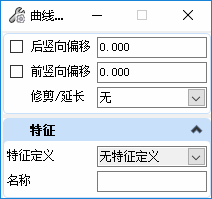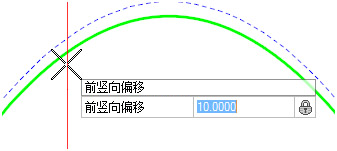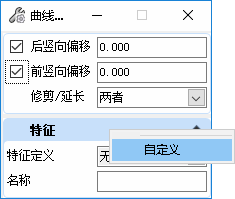插入切线坡
您可以通过以下方式访问此工具:
使用插入切线坡命令可以在两个先前放置的纵断面曲线之间构造插入切线坡。
-
选择插入切线坡图标。
-
将光标移动到纵断面视图时,它将显示命令提示,要求您定位后参考纵断面,因此将光标移动到要从中绘制直线的元素,然后点击确认(例如左键单击)。
- 使用以下方法之一从第一元素建立竖向偏移:
-
当系统提示定位后参考纵断面时,将光标移动到要将线绘制到的元素,然后点击确认。
-
使用以下方法之一从第二个元素建立竖向偏移:
-
使用数据点建立解决方案。如果有多种解决方案,请通过按左或右箭头键来导航选项。
- 要在纵断面线的交点处修剪一个或两个元素,或者将一个或两个元素延伸到与纵断面线相交,则偏移值必须为零。按向上或向下箭头键选择前曲线和/或后曲线。
使用 ALT 键
在命令操作期间,可以使用 ALT 键在备选解决方案之间切换。当屏幕动态显示(最多)四个解决方案时,按 ALT 键可在备选解决方案之间切换。
对话框自定义
右键单击插入切线坡对话框,以针对特定任务或个人首选项进行自定义。
操控器
属性
要查看新元素的属性,请使用选择元素工具。
在视图中选择相应的元素,然后将光标悬停在选定元素上方。单击属性图标可访问选定元素的规则数据。

 用于在两个先前放置的纵断面曲线之间构造插入切线坡。
用于在两个先前放置的纵断面曲线之间构造插入切线坡。